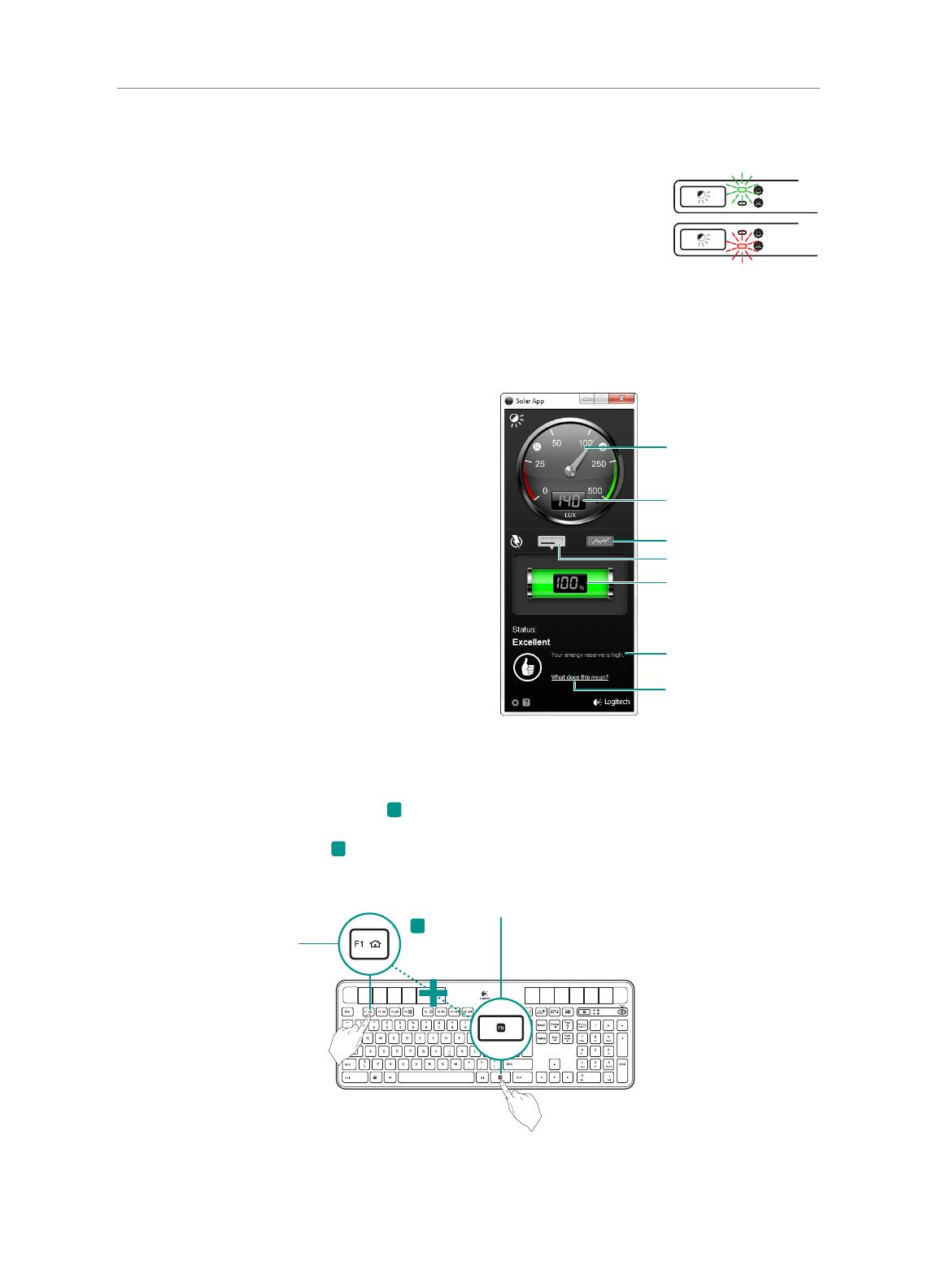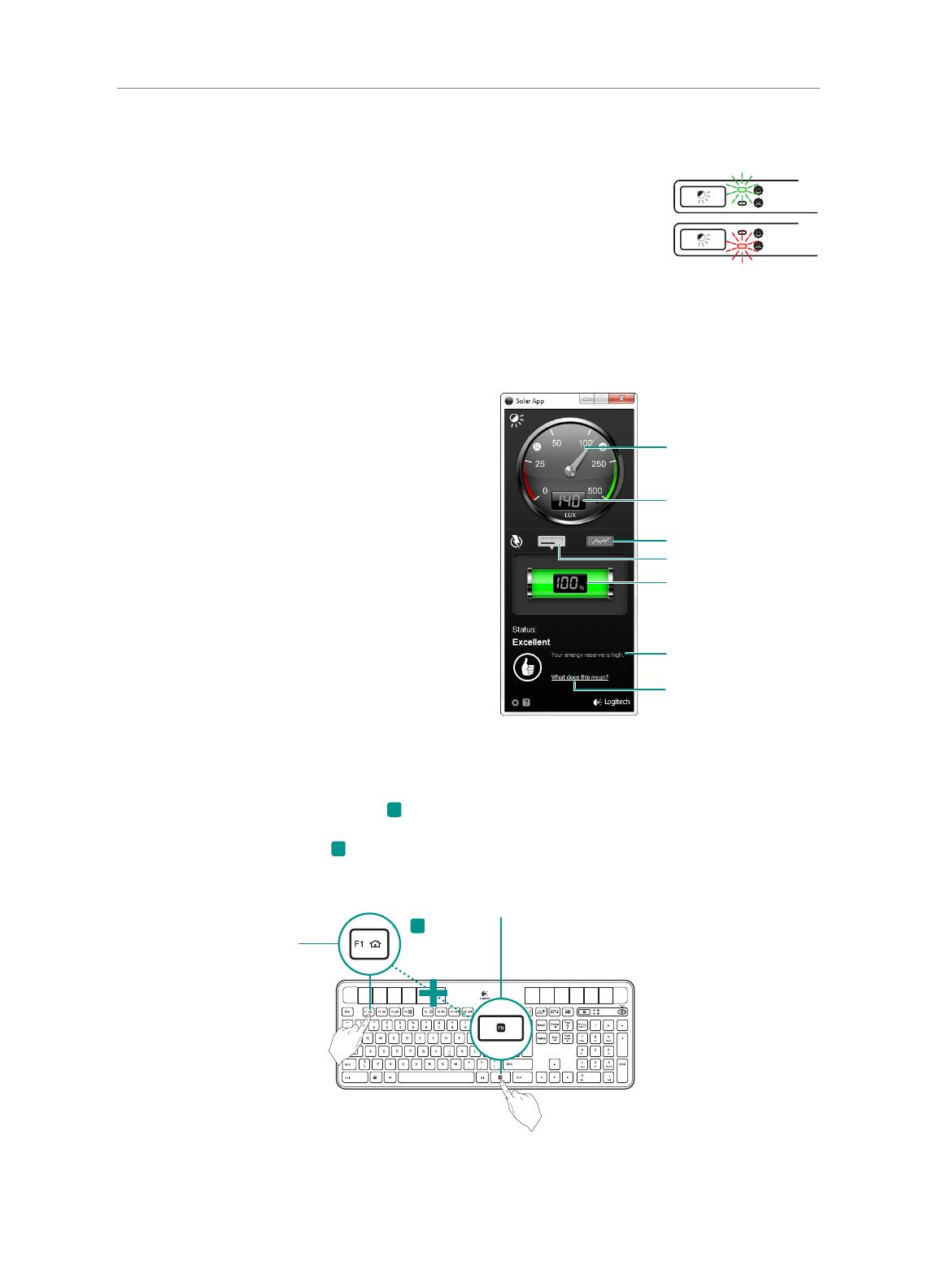
Logitech® Wireless Solar Keyboard K750
16 Português
Ler o LED de Verificação de luz
• O LED verde de Verificação de luz acende-se intermitentemente. O K750 está recebendo
luz suficiente e está pronto para ser usado.
• O LED vermelho de Verificação de luz acende-se intermitentemente. O K750 precisa
de mais luz para continuar a funcionar por um longo período.
Observação Se o LED de Verificação de luz não se acender, consulte a Ajuda com a instalação
para obter mais informações.
Uso do Solar App
Deseja uma forma fácil e mais visual de verificar a luz disponível que incide no K750 e ao mesmo tempo controlar a reserva de energia
do teclado? Descarregue e instale o Solar App em www.logitech.com/k750/solarapp
• O Solar App funciona no segundo plano e notifica toda vez que
há uma alteração (aumento ou redução) na reserva de energia
do K750.
• Tente manter o indicador de Verificação de luz apontado para
100 luxes ou mais para certificar-se de que o K750 tenha energia
suficiente.
• Para colocar o Solar App em primeiro plano, pressione a tecla
de acesso Verificação de luz no teclado. O Solar App aparecerá
e o indicador de Verificação de luz será ativado imediatamente.
Uso das teclas F do teclado
As teclas F avançadas e práticas permitem que você inicie aplicativos facilmente. Para usar as funções avançadas (ícones laranja),
primeiro pressione e mantenha pressionada a tecla
FN
; em seguida, pressione a tecla F que deseja usar.
Dica Nas configurações do software, você pode inverter o modo FN, se preferir acessar diretamente as funções avançadas
sem ter de pressionar a tecla
FN
.*
* Requer o software SetPoint™ (disponível para download em
www.logitech.com/downloads
).
Primeiro pressione e mantenha pressionada a tecla
FN
Segundo: pressione uma tecla F
Indicador de Verificação de luz
Leitura do indicador
de Verificação de luz
Reserva de energia (histórico)
Reserva de energia (tempo real)
Leitura da reserva de energia
(tempo real)
Clique para obter orientação sobre
gerenciamento da reserva de energia
Notificações de status sobre
a reserva de energia